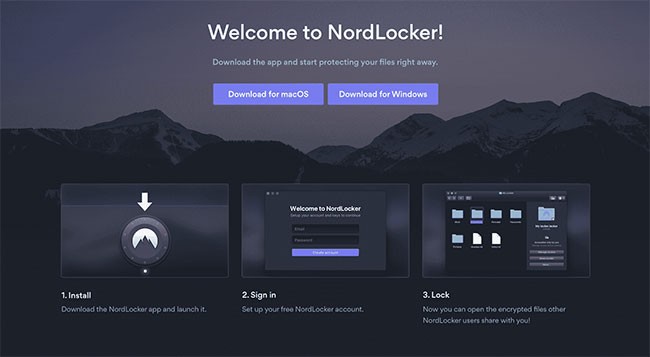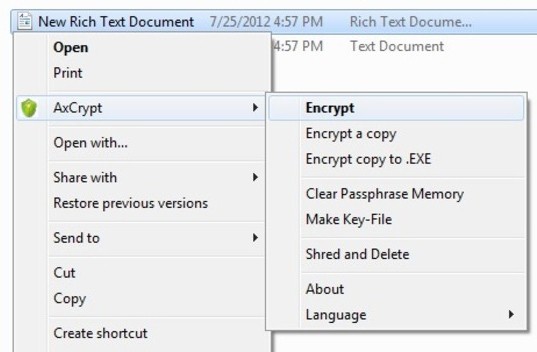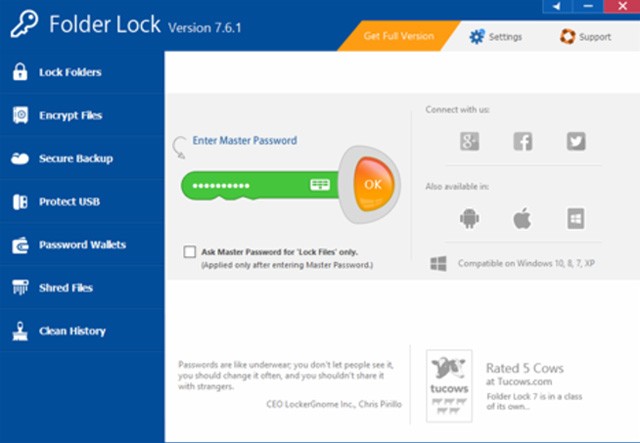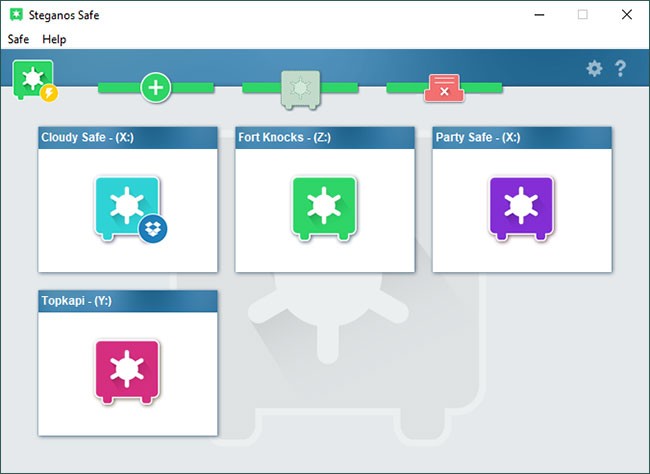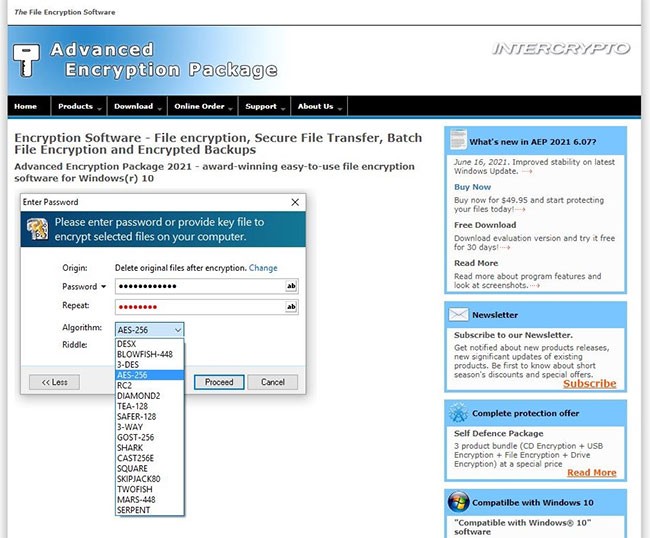Nel PC è possibile accedere illegalmente a molti dei tuoi dati personali. Questo perché i dati di Windows sono archiviati pubblicamente sull'unità e non sono crittografati o protetti da software di crittografia, quindi chiunque può accedere alle tue informazioni private e riservate. Per proteggere la tua privacy, hai bisogno di un software di crittografia che tenga i tuoi dati al sicuro. In questo articolo ti illustreremo alcuni dei migliori software di crittografia per crittografare file e cartelle su Windows.
1. Software NordLocker
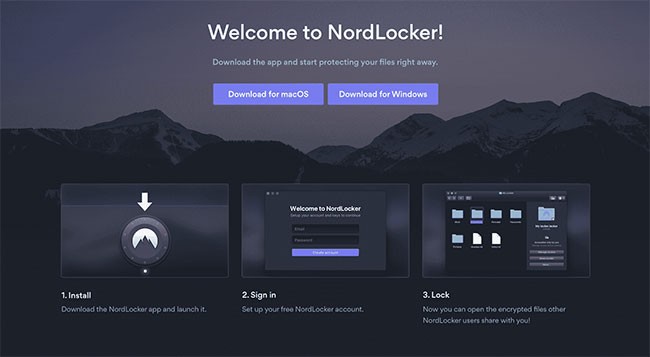
Creato da Nord, un'azienda che gestisce un popolare servizio VPN, NordLocker è un'ottima scelta per aziende e privati, poiché può archiviare file sensibili sia localmente che nel cloud.
Tutti i dati in NordLocker sono crittografati end-to-end. Ciò garantisce un livello di sicurezza piuttosto elevato, soprattutto perché Nord utilizza i protocolli di crittografia più potenti al mondo: AES-256, Ed25519 e xChaCha20. Ma ancora più importante, NordLocker utilizza un'architettura di sicurezza a conoscenza zero. In questo modo si garantisce che nessuno, NordLocker compreso, possa accedere ai tuoi file senza la tua esplicita autorizzazione.
Il processo di crittografia dei documenti può sembrare complicato per la persona media, ma Nord lo ha reso semplice grazie alla funzionalità drag-and-drop. Per crittografare un file o una cartella, è sufficiente trascinarli nell'applicazione NordLocker e il gioco è fatto. Anche organizzare i file, sincronizzarli tra diversi dispositivi, ecc. è molto semplice.
Ci sono quindi degli svantaggi nell'utilizzare NordLocker? Se utilizzi la versione gratuita, puoi crittografare fino a 3 GB di file. Per file di dimensioni maggiori, dovrai attingere a piene mani al tuo portafoglio.
Questo è uno degli strumenti migliori per crittografare tutti i file sul tuo computer. AxCrypt è il principale software open source per la crittografia dei file per Windows. Si integra perfettamente con Windows per comprimere, crittografare, decrittografare, archiviare, inviare e lavorare con singoli file.
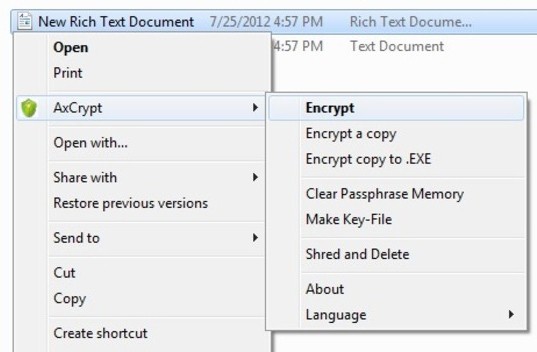
AxCrypt è un ottimo strumento di crittografia che può essere utilizzato sia da organizzazioni che da singoli individui. È leggero e piuttosto minimalista, quindi può essere utilizzato senza problemi anche da chi non è molto esperto di tecnologia.
AxCrypt utilizza solo la crittografia AES-256, ma questo non rappresenta un problema poiché si tratta di un protocollo di livello militare che protegge tutti i dati sensibili. Il software dispone di archiviazione cloud, funziona su dispositivi desktop e mobili e presenta una comoda funzione di condivisione delle chiavi.
La differenza tra i due pacchetti offerti da AxCrypt, Business e Premium, è significativa. Con il piano Business riceverai una chiave maestra e un Account Manager dedicato, il che renderà sicuramente più semplice per le aziende gestire l'aspetto tecnico delle cose.
Nel complesso, AxCrypt è più conveniente di NordLocker e di molti altri servizi simili, ma non esiste una versione gratuita in grado di competere con la concorrenza. La versione gratuita di AxCrypt può essere utilizzata solo per decifrare file esistenti e non per fare molto altro. Tuttavia, è opportuno sottolineare che è ancora disponibile un'opzione di prova gratuita.
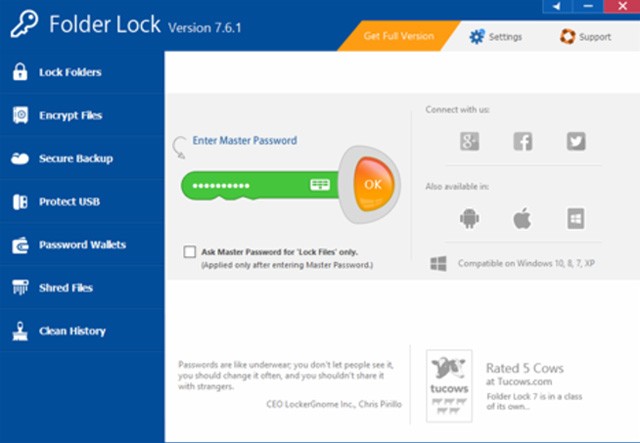
Folder Lock è un programma piuttosto unico, almeno tra i software di crittografia. Non è un abbonamento: lo si acquista una volta sola e si può utilizzare all'infinito.
Folder ha gli standard più elevati di blocco dei file, consentendo di proteggere le cartelle con password e di crittografare file e cartelle segreti. Per la crittografia, Folder Lock utilizza AES-256, quindi non è inferiore ad altri prodotti simili sotto questo aspetto. Inoltre, protegge le unità tramite password, esegue backup in tempo reale e cancella file, unità e cronologia. Tuttavia, con questo software non è possibile effettuare il backup dei dati sul cloud: è un servizio aggiuntivo a pagamento.
Il prezzo non è l'unico fattore che distingue Folder Lock dalla concorrenza. Ha davvero un sacco di funzioni interessanti che altri strumenti simili non hanno. Ad esempio, Folder Lock è dotato di un portafoglio digitale (per proteggere i tuoi dati bancari) e di un distruggidocumenti, ottimo quando vuoi assicurarti che non ci sia modo di recuperare file a cui non vuoi che altri abbiano accesso.
Ciò che potrebbe confondere alcuni è il fatto che Folder Lock può bloccare e crittografare file e cartelle. In altre parole, una cartella bloccata non è necessariamente crittografata, quindi assicurati sempre di creare effettivamente degli armadietti crittografati, anziché semplicemente bloccare i file con una password.
4. Steganos Data Safe
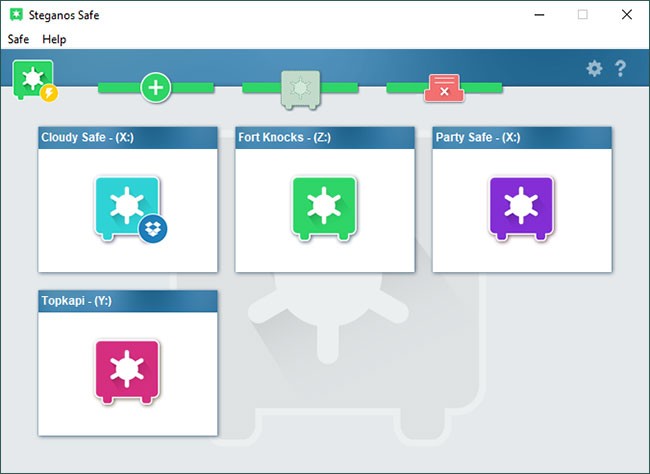
Steganos Data Safe è un'altra opzione conveniente. Se decidi di acquistarlo, dovrai rinnovare la licenza ogni anno e potrai utilizzare Steganos Data Safe su un massimo di 5 dispositivi. Inoltre, è disponibile una prova gratuita di 30 giorni per testare il prodotto.
Steganos Data Safe utilizza il protocollo di crittografia AES-XEX a 384 bit e funziona come un'unità separata. È possibile trascinare e rilasciare file e cartelle al suo interno, creare backup e diverse casseforti (possono archiviare fino a 2 TB di dati). Tra queste rientrano le casseforti nel cloud, quelle mobili, ecc. Naturalmente, sono tutte protette tramite crittografia.
Steganos Data Safe supporta la crittografia dei dati in numerosi servizi cloud diffusi, come Dropbox, Google Drive e Microsoft OneDrive. Utilizza anche l'autenticazione a due fattori e dispone di una funzione che consente agli utenti di impostare una password di emergenza. Quindi, se hai bisogno di accedere a qualcosa dalla tua cassaforte ma per qualche motivo non ci riesci, puoi autorizzare una terza parte a farlo per te grazie a questa funzionalità.
Potrebbe volerci un po' per abituarsi all'insolita interfaccia, ma nel complesso Steganos Data Safe sembra un software di crittografia solido, affidabile e sicuro.
5. Pacchetto di crittografia avanzata
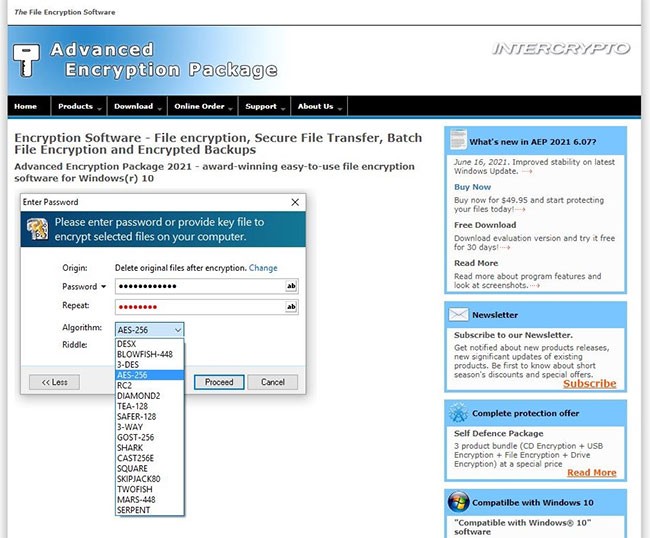
Come suggerisce il nome, Advanced Encryption Package è destinato ai professionisti. Naturalmente, nulla impedisce a un principiante di utilizzare il software, ma la sua interfaccia utente obsoleta probabilmente scoraggerà molti. Advanced Encryption Package è molto minimalista e classico, in stile Windows 95.
Ma se riesci a ignorare questo aspetto o semplicemente preferisci un software vecchio stile, probabilmente ti piacerà usare l'Advanced Encryption Package. Il programma utilizza 20 diversi algoritmi di crittografia, tra cui AES, Blowfish e Twofish: basta selezionare un algoritmo dal menu a discesa quando si desidera crittografare un file e lo strumento farà il resto.
Advanced Encryption Package è leggero e si integra facilmente con i sistemi Windows. Inoltre, può memorizzare le chiavi di crittografia su USB, è dotato di un'utilità da riga di comando, di un indicatore di qualità della password e consente di condividere facilmente file crittografati con altri.
Se non sei sicuro che questo programma faccia al caso tuo, puoi provare gratuitamente per 30 giorni. E se ti piace, puoi acquistarlo pagando una sola volta.
Qui sopra trovi un elenco dei migliori software di crittografia disponibili oggi; speriamo che tu scelga lo strumento giusto per crittografare e proteggere la tua privacy.
Vedi anche: